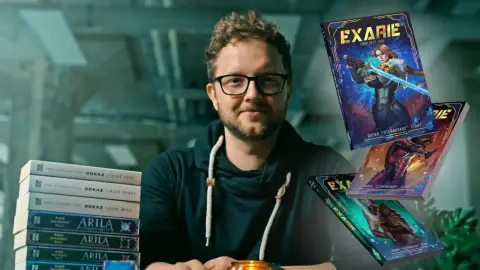Jak na linux a aplikace: Instalujeme nový software do distribucí založených na Debianu | Kapitola 3
Seznam kapitol
Podobnému tématu už jsme se věnovali. Od té doby už však došlo ke změně v několika důležitých oblastech. Podíváme se na to, co je u instalace aplikací pod linuxem nového a jaké další možnosti máte.
Balíčky flatpak představují způsob instalace softwaru, kde si balíček již vše potřebné pro fungování nese sebou, nebo požaduje instalaci modulů flatpaku. Výhodou je značná nezávislost distribuce na instalované verzi softwaru. Navíc tento software běží v sandboxu izolovaně od systému. Nevýhodou jsou ovšem poměrně značné nároky na místo na disku. I menší program může bez problému zabírat i několik gigabajtů kvůli požadovaným knihovnám a modulům.
Proč zvolit Balíčky Flatpak proti Snapu? Rychlejší start aplikace, možnost použití více zdrojů software, bez automatické aktualizace.
Pokud podpora pro tyto balíčky není nainstalovaná, bude prvním krokem instalace. postup se může lišit pro různé distribuce. Na stránce flatpak.org si vyhledáte svoji distribuci a dostanete návod na zprovoznění podpory balíčků flatpak, nebo informaci, že je podpora v základu.
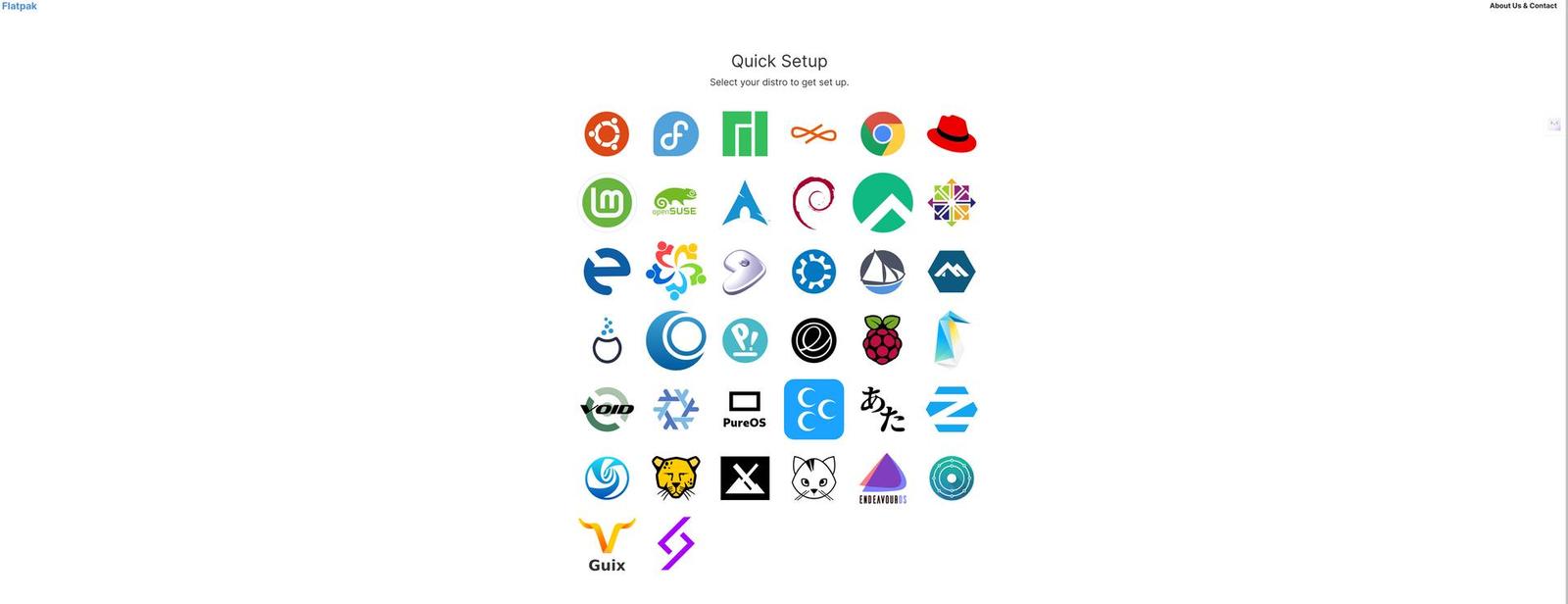
Balíčky Flatpak – Přidání zdroje flathub
Pokud máte zájem využít pro instalaci softwaru i balíčky flatpak, možná budete muset nakonfigurovat jeden z nejznámějších repozitářů tohoto softwaru. Nejdříve zprovozníme použití balíčku Flatpak. Zde je vzor, který funguje na Ubuntu a distribucích z Ubuntu vycházejících. Pro jiné distribuce najdete postup na výše odkazované stránce. Je potřeba nainstalovat.
sudo apt install flatpakPotom doporučuji rozšíření pro flatpak na běžně používané správce programů. Zde ukázka instalace dvou z nich. Jeden pro prostředí Gnome a druhý pro KDE.
gnome-software-plugin-flatpak
plasma-discover-backend-flatpakPříkaz pro jeho přidání vypadá takto.
|
Pro grafickou instalaci můžeme použít správce programů Discover a GNOME Software.
Balíčky Flatpak – instalace v příkazové řádce
Může se hodit umět ovládat instalaci flatpak balíčků přímo z příkazové řádky. Podíváme se na pár příkazů. začneme výpisem nainstalovaných balíčků:
flatpak listDále pro ukázku nainstalujeme a odinstalujeme program Gimp v balíčku flatpak
flatpak install gimp
flatpak uninstall org.gimp.GIMPProč nemusíme při instalaci napsat plný název balíčku? Protože příkaz má v sobě již zabudované vyhledávání. Možná se divíte, že zde není použit příkaz sudo. Ano zde to být nemusí. Flatpak jde nainstalovat i pouze pro aktuálního uživatele. V takovém případě sudo není potřeba Tyto programy běží v Sandboxu odstíněny od zbytku systému. A jaké příkazy vám mohou pomoci s problémy?
Balíčky Flatpak: řešíme problémy
Flatpak má několik příkazů, které vám mohou pomoci, když vše nefunguje tak, jak by mělo. Například chcete-li odebrat moduly a rozšíření, které jsou momentálně nepoužívané, použijte:
flatpak uninstall --unused
Chcete-li opravit nesrovnalosti v instalaci podpory Flatpak:
flatpak repair